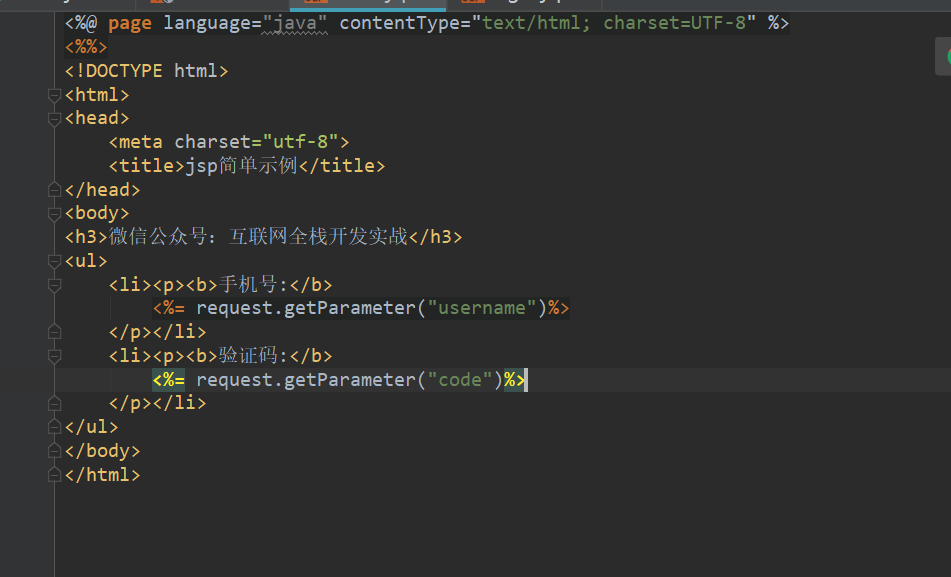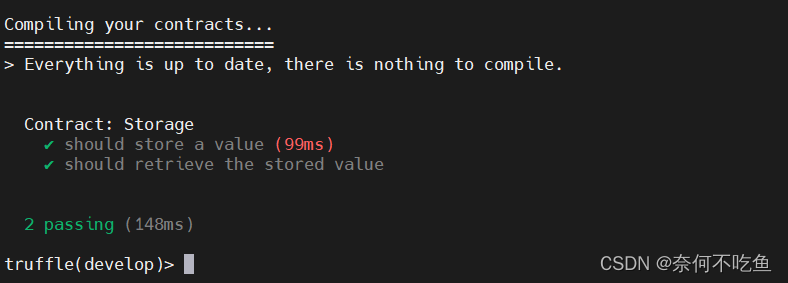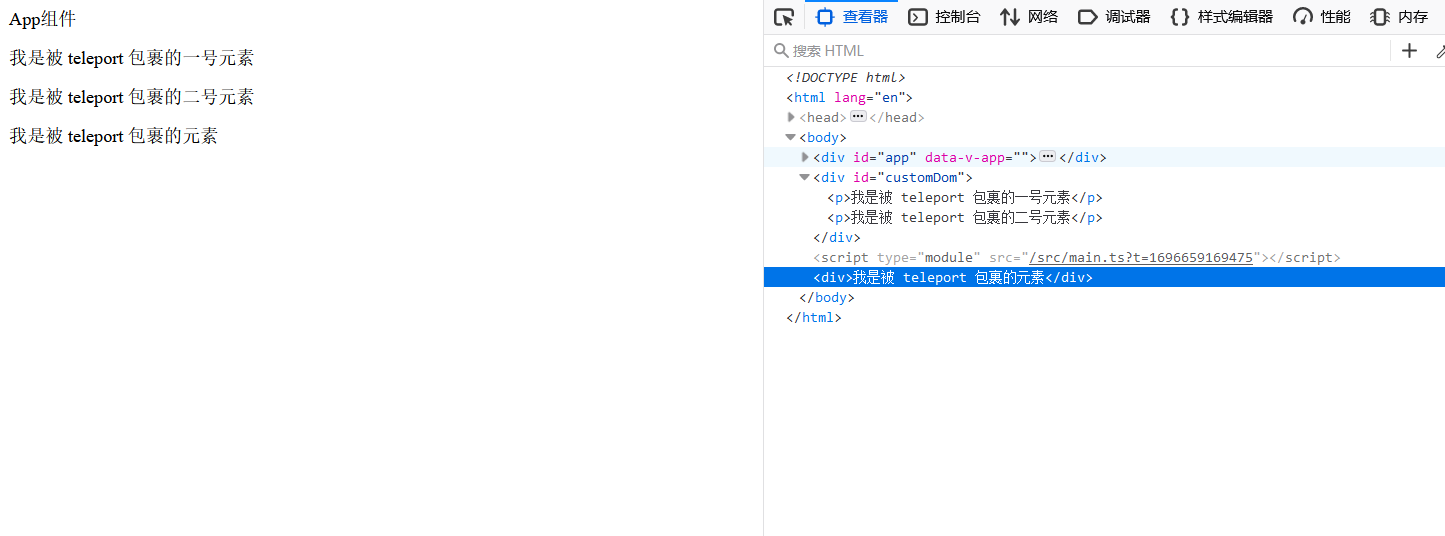文章目录
- 1. Docker镜像概述
- 1.1 简介
- 1.2 镜像结构的分层详解
- 2. 创建Docker镜像的方法类别
- 2.1 基于已有镜像创建
- 2.1.1 创建流程
- 2.1.2 示例
- 2.2 基于本地模板创建
- 2.2.1 示例
- 2.3 基于Dockerfile 创建
- 3. 联合文件系统(UnionFS)
- 2.1 简介
- 2.2 特性
- 4. Dockerfile的详细介绍
- 4.1 常用相关操作命令
- 4.1.1 命令选项
- 4.1.2 CMD 和 ENTRYPOINT 的区别
- 4.1.3 ADD 和 COPY 的区别
- 4.2 Dockerfile镜像的构建步骤
- 4.3 示例
- 4.3.1 建立工作目录
- 4.3.2 创建并编写Dockerfile文件
- 4.3.3 编写执行脚本
- 4.3.4 创建测试页面
- 4.3.5 使用Dockerfile生成镜像
- 4.3.6 使用新的镜像运行容器并测试
- 4.3.7 测试
- 5. 如何缩小镜像的体积大小?
1. Docker镜像概述
1.1 简介
镜像是创建容器的基础
是一个只读的模板文件,里面包含运行容器中的应用程序所有需要的所有内容(应用程序文件、配置文件、运行库文件、依赖包等)
1.2 镜像结构的分层详解
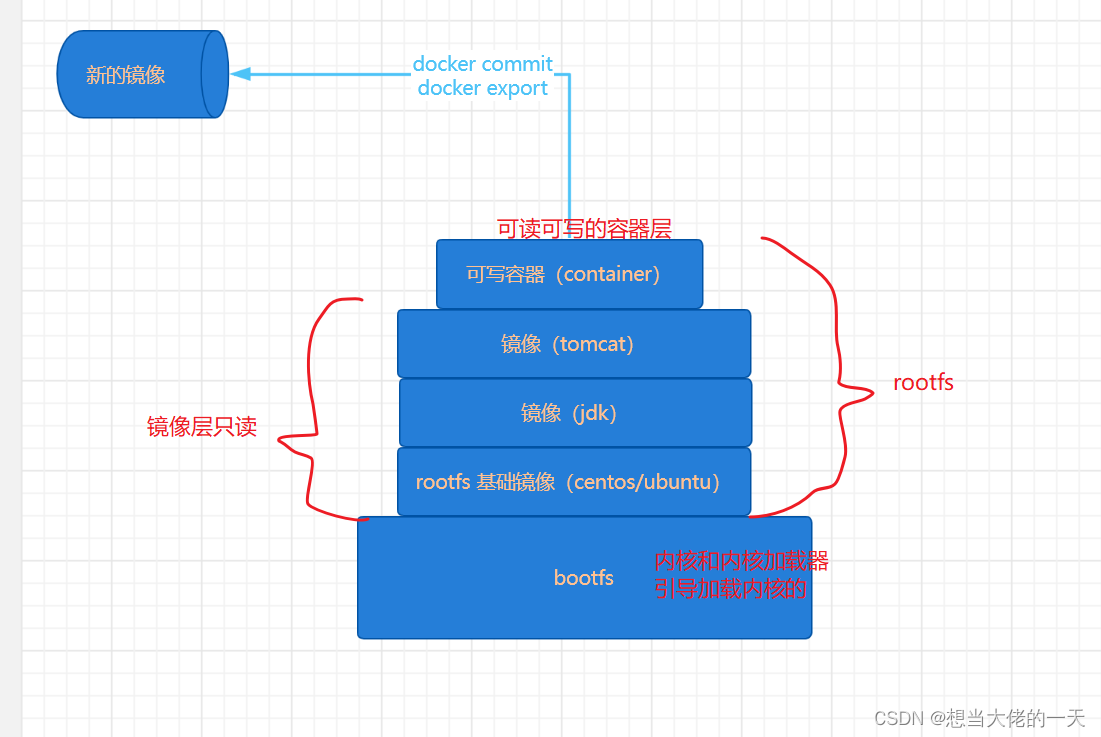
Docker 镜像由多个只读层组成,每个层都包含了文件系统的一部分。
这些层按照从底向上的顺序依次叠加,形成一个完整的镜像。
镜像的最底层是一个基础镜像(Base Image),上面叠加了一系列更高层的镜像,每个层都是前一个层的增量变化。
在容器启动时,Docker 引擎会将这些层通过联合文件系统合并成一个容器文件系统。
在容器运行过程中,Docker 引擎将修改操作写入一个可写层(Writeable Layer),该层仅保存容器运行时的状态和数据。
这种分层和联合文件系统的设计使得镜像的创建和传播非常高效,节省了存储空间和下载时间。
2. 创建Docker镜像的方法类别
创建镜像有三种方法,分别为
- 基于已有镜像创建
- 基于本地模板创建
- 基于
Dockerfile创建。
2.1 基于已有镜像创建
基于已有镜像创建主要使用 docker commit 命令。
#基本格式
docker commit [选项] 容器ID/名称 仓库名称:[标签]
##常用选项##
-m 说明信息;
-a 作者信息;
-p 生成过程中停止容器的运行。
2.1.1 创建流程
先用现有镜像创建启动容器 docker run
再进入容器进行内容更新 docker exec
最后提交成新的镜像 docker commit
2.1.2 示例
#首先启动一个镜像,在容器里做修改
docker create -it centos:7 /bin/bash
docker ps -a
#查看当前容器

#然后将修改后的容器提交为新的镜像,需要使用该容器的 ID 号创建新镜像
docker commit -m "new" -a "centos" a733d9ef8f01 centos:test
docker images

2.2 基于本地模板创建
通过导入操作系统模板文件生成镜像,模板可以从 OPENVZ 开源项目下载。
#下载地址为http://openvz.org/Download/template/precreated
2.2.1 示例
#从网站下载
wget http://download.openvz.org/template/precreated/debian-7.0-x86-minimal.tar.gz

#导入为镜像
cat debian-7.0-x86-minimal.tar.gz | docker import - debian:test
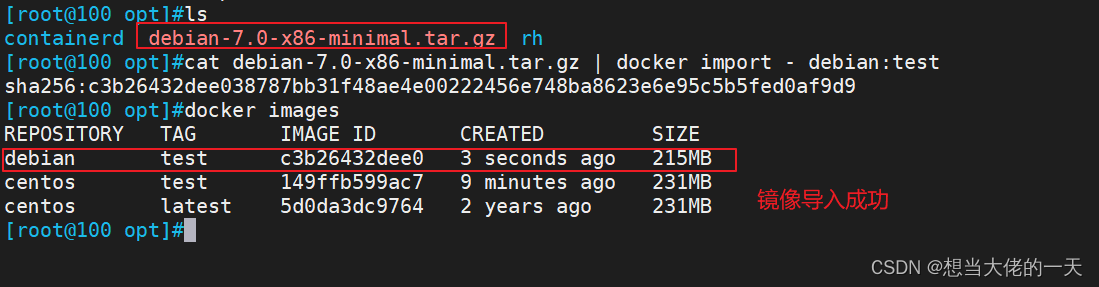
2.3 基于Dockerfile 创建
除了手动生成Docker镜像之外,可以使用Dockerfile自动生成镜像。
Dockerfile是由多条的指令组成的文件,其中每条指令对应 Linux 中的一条命令,Docker 程序将读取Dockerfile 中的指令生成指定镜像。
Dockerfile结构大致分为四个部分:
- 基础镜像信息
- 维护者信息
- 镜像操作指令
- 容器启动时执行指令。
Dockerfile每行支持一条指令,每条指令可携带多个参数,支持使用以“#“号开头的注释。
3. 联合文件系统(UnionFS)
2.1 简介
Union文件系统(UnionFS)是一种分层、轻量级并且高性能的文件系统,它支持对文件系统的修改作为一次提交来一层层的叠加,同时可以将不同目录挂载到同一个虚拟文件系统下。
AUFS、OverlayFS 及 Devicemapper 都是一种 UnionFS。
Union文件系统是Docker镜像的基础。
镜像可以通过分层来进行继承,基于基础镜像(没有父镜像),可以制作各种具体的应用镜像。
2.2 特性
一次同时加载多个文件系统,但从外面看起来,只能看到一个文件系统,联合加载会把各层文件系统叠加起来,这样最终的文件系统会包含所有底层的文件和目录。
#示例
docker pull nginx
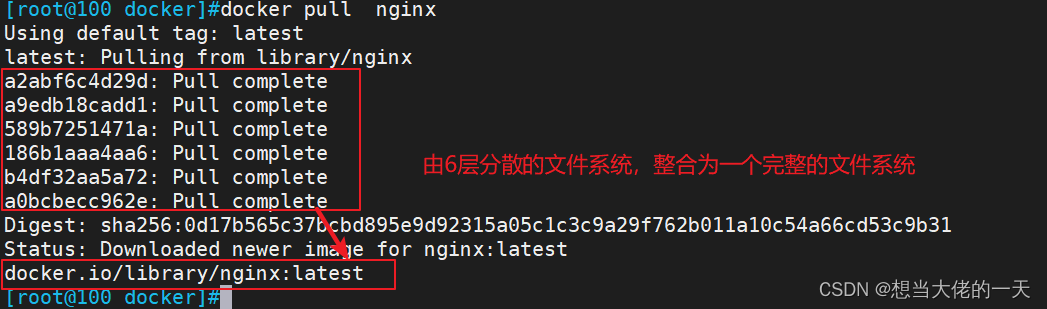
4. Dockerfile的详细介绍
4.1 常用相关操作命令
4.1.1 命令选项
| 选项 | 功能 |
|---|---|
| FROM | 指定基础镜像(是Dockerfile的第一行指令) |
| MAINTAINER | 指定镜像维护人信息(可选) |
| RUN | 指定Linux命令,如果要执行连续多条命令时建议用 ; 或 && 或 <<EOF 串起来使用 |
| EXPOSE | 指定容器应用的端口 |
| ENV | 设置镜像的环境变量 |
| ADD/COPY | 复制文件/目录到镜像里 |
| VOLUME | 指定容器的匿名数据卷 |
| USER | 指定容器的运行用户 |
| WORKDIR | 指定后续镜像层的工作目录 |
| ARG | 指定构建镜像时传入的参数变量 docker build --build-arg 变量=值 |
| CMD/ENTRYPOINT | 指定容器启动时执行的命令 |
4.1.2 CMD 和 ENTRYPOINT 的区别
- 共同点:都可以用来指定容器启动命令
- 区别:
ENTRYPOINT指定的容器启动命令优先级更高,如果CMD和ENTRYPOINT同时存在,那么CMD指定的内容将作为ENTRYPOINT指定的容器启动命令的选项或参数使用
#容器启动时运行的命令优先级
docker run --entrypoint="命令" > 镜像里的ENTRYPOINT指定的命令 > docker run ... 镜像 命令 > 镜像里的CMD指定的命令
4.1.3 ADD 和 COPY 的区别
- 共同点:都可以将本地的文件/目录复制到镜像里
- 区别:ADD还可以通过URL下载文件复制到镜像里,还能将本地的压缩包解压后复制到镜像里(URL下载和压缩包解压特性不能同时使用)
4.2 Dockerfile镜像的构建步骤
- 先在第一行用
FROM指令指定基础镜像 - 还可以再用
MAINTAINER指定镜像维护人信息(可跳过) - 之后用
RUNEXPOSEENVADDCOPY等指令编写构建镜像的过程 - 结尾用
CMD/ENTRYPOINT指定容器启动时执行的命令 - 最后用
docker build -t新镜像名:标签. [-f Dockerfile文件路径]命令构建镜像
4.3 示例
4.3.1 建立工作目录
mkdir /opt/apache
cd /opt/apache
4.3.2 创建并编写Dockerfile文件
vim Dockerfile
#基于的基础镜像
FROM centos:7
#维护镜像的用户信息
MAINTAINER this is apache image <hmj>
#镜像操作指令安装apache软件
RUN yum -y update
RUN yum -y install httpd
#开启 80 端口
EXPOSE 80
#复制网站首页文件
ADD index.html /var/www/html/index.html
//方法一:
#将执行脚本复制到镜像中
ADD run.sh /run.sh
RUN chmod 755 /run.sh
#启动容器时执行脚本
CMD ["/run.sh"]
//方法二:
ENTRYPOINT [ "/usr/sbin/apachectl" ]
CMD ["-D", "FOREGROUND"]
4.3.3 编写执行脚本
vim run.sh
rm -rf /run/httpd/* #清理httpd的缓存
/usr/sbin/apachectl -D FOREGROUND #指定为前台运行
#因为Docker容器仅在它的1号进程(PID为1)运行时,会保持运行。如果1号进程退出了,Docker容器也就退出了。
4.3.4 创建测试页面
echo "this is test web" > index.html
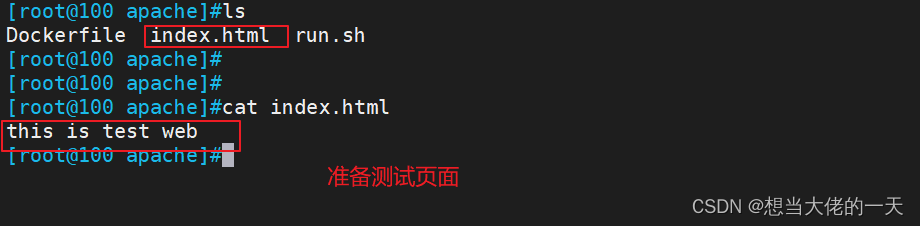
4.3.5 使用Dockerfile生成镜像
docker build -t httpd:centos .
#注意别忘了末尾有"."
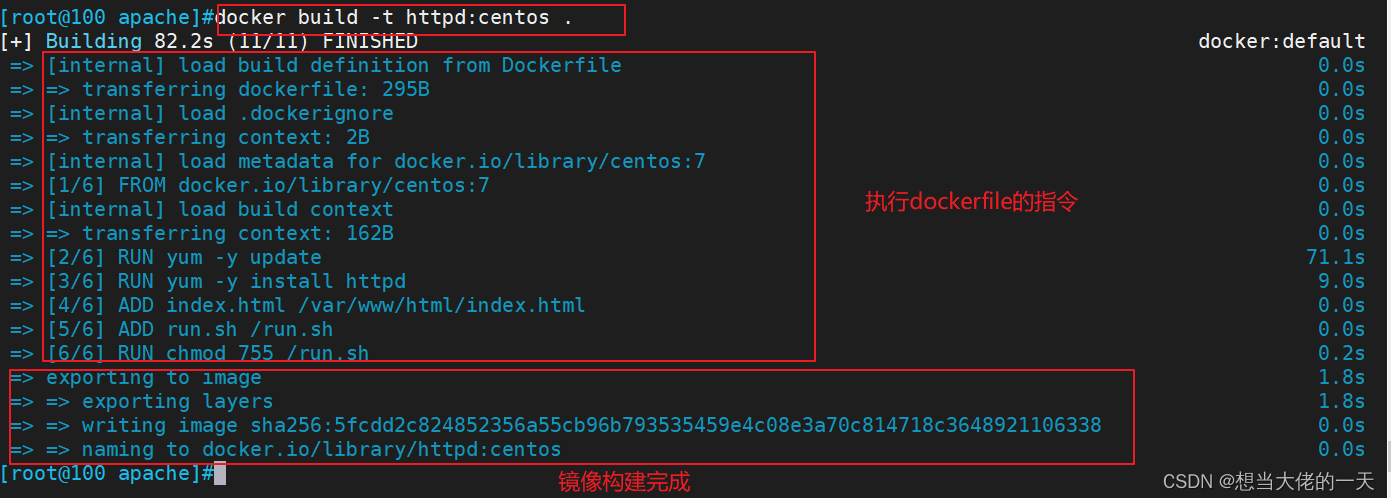
4.3.6 使用新的镜像运行容器并测试
#使用新镜像运行容器
docker run -d -p 1216:80 httpd:centos

docker ps -a

#######如果有网络报错提示########
[Warning] IPv4 forwarding is disabled. Networking will not work.
解决方法:
vim /etc/sysctl.conf
net.ipv4.ip_forward=1
sysctl -p
systemctl restart network
systemctl restart docker
4.3.7 测试
http://192.168.67.100:1216
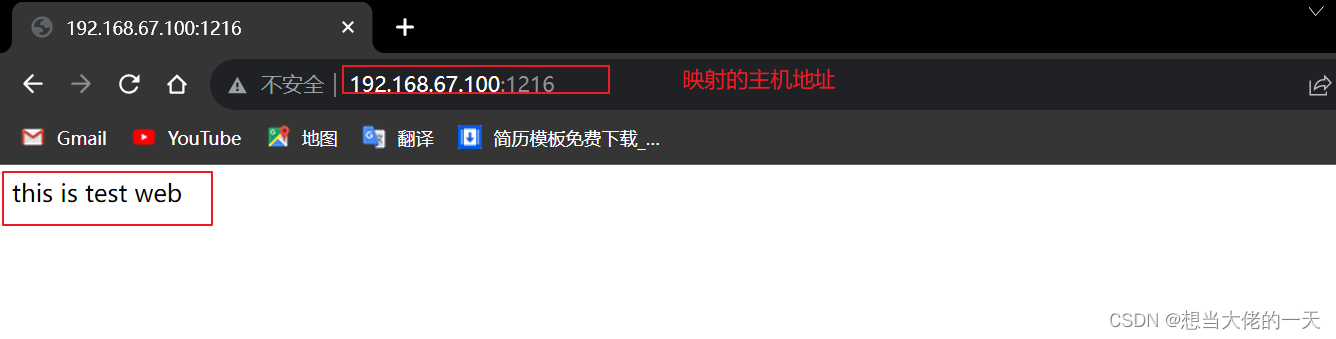
5. 如何缩小镜像的体积大小?
- 尽可能的采用小体积的基础镜像
- 尽可能的减少Dockerfile指令的数量
- 在RUN指令里添加安装软件后清空yum/apt缓存、软件包的命令
- 使用多级(多阶段)构建的方法
FROM 第一阶段的基础镜像 AS 别名
......
FROM 第二阶段的基础镜像
COPY --from=别名 第一阶段构建的文件/目录 当前阶段的路径
.....
CMD/ENTRYPOINT 指定容器启动时执行的命令




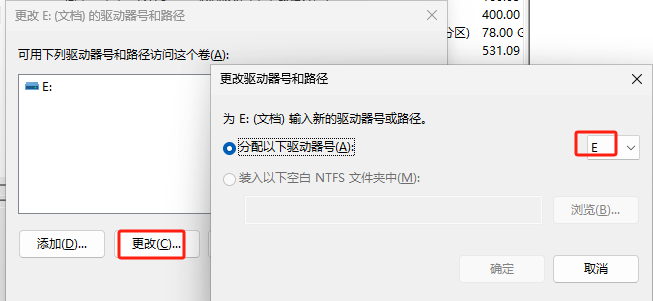

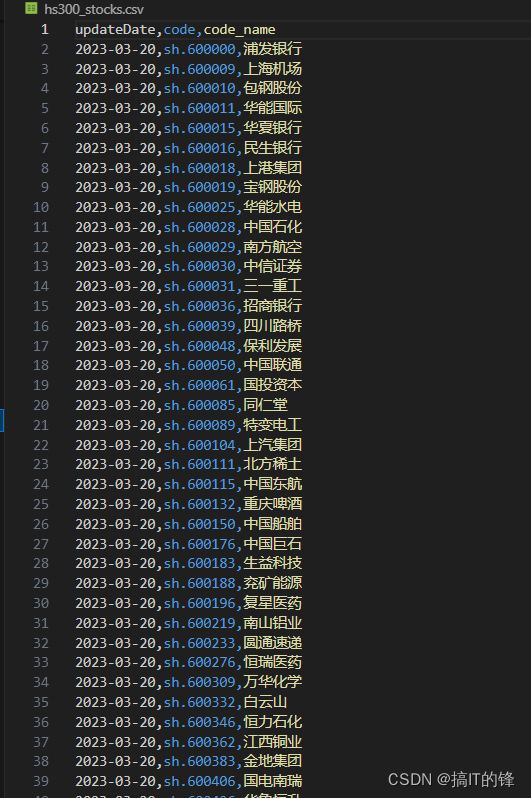


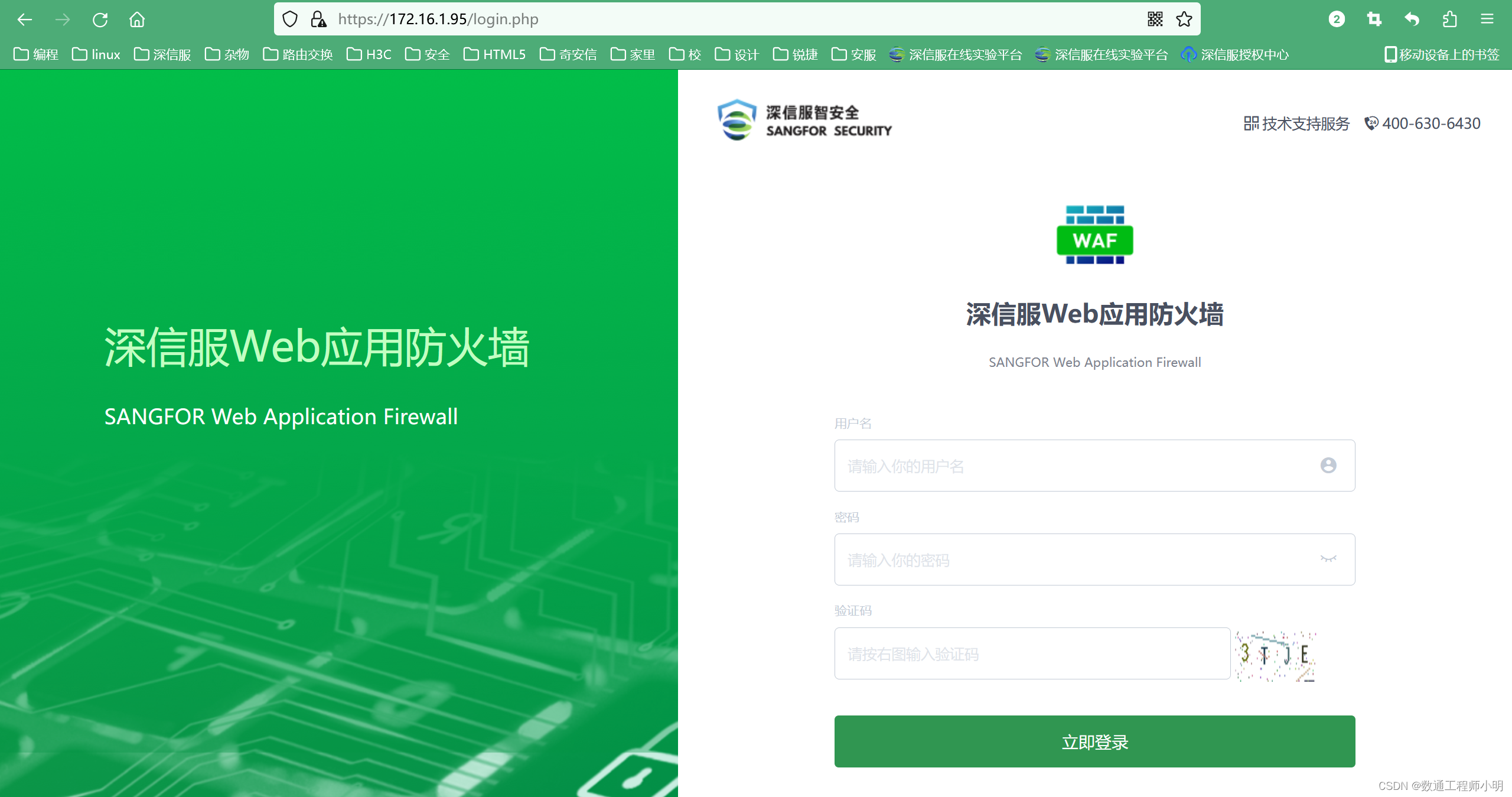
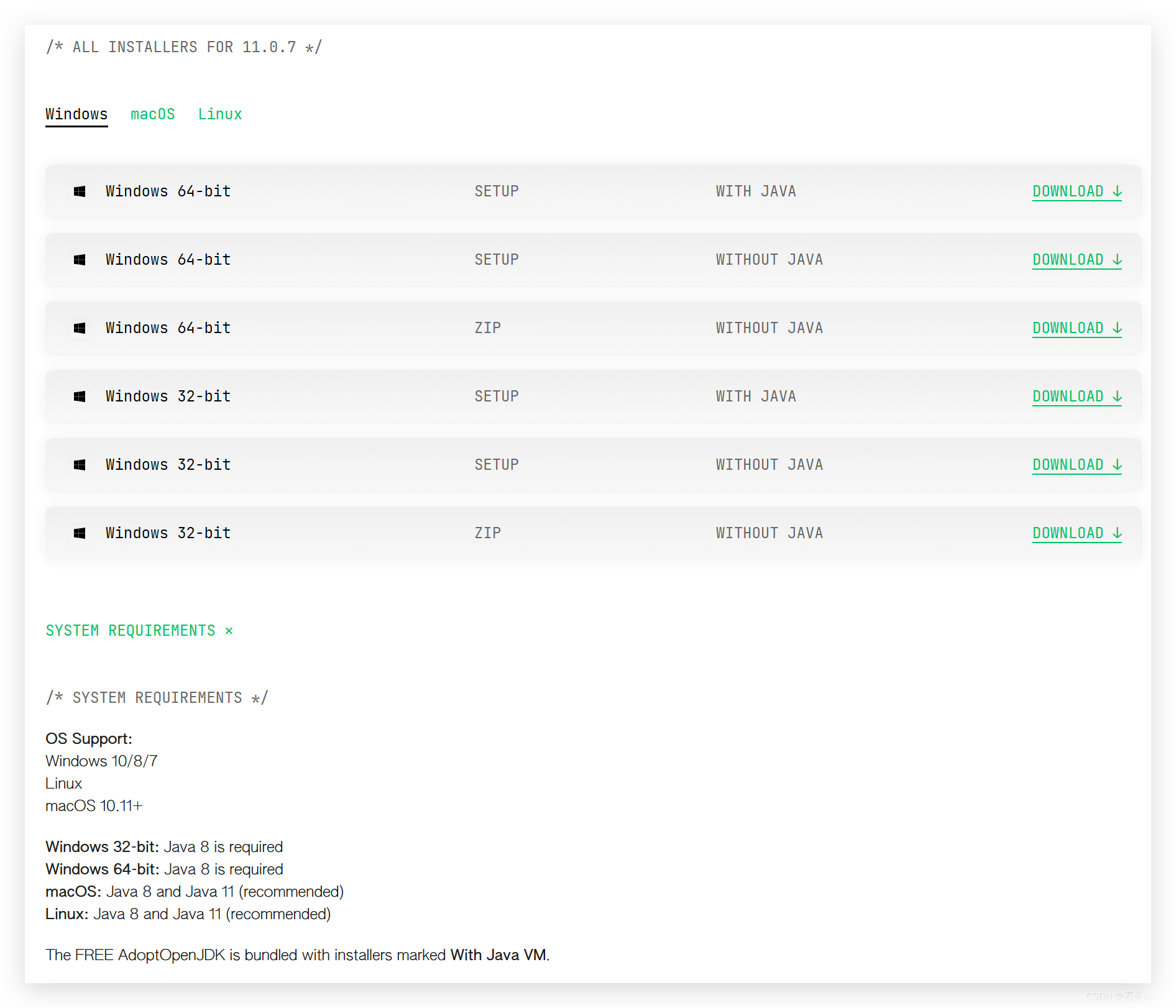
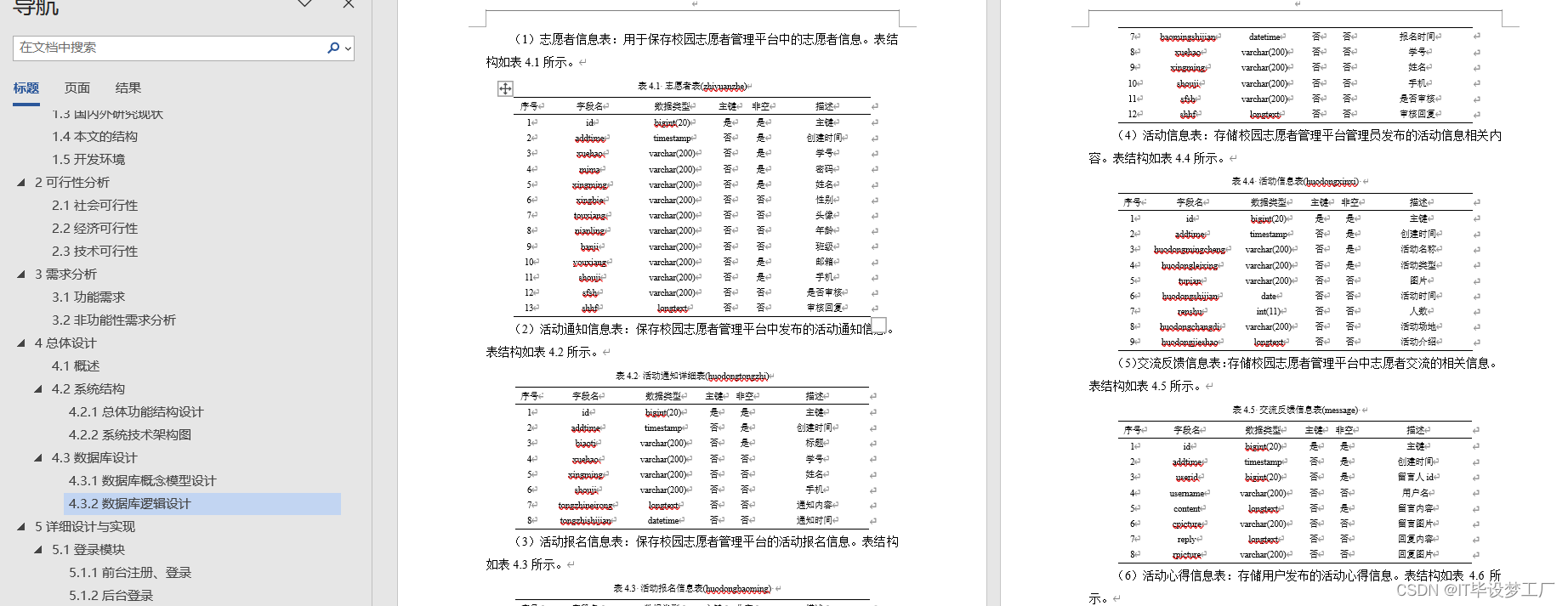
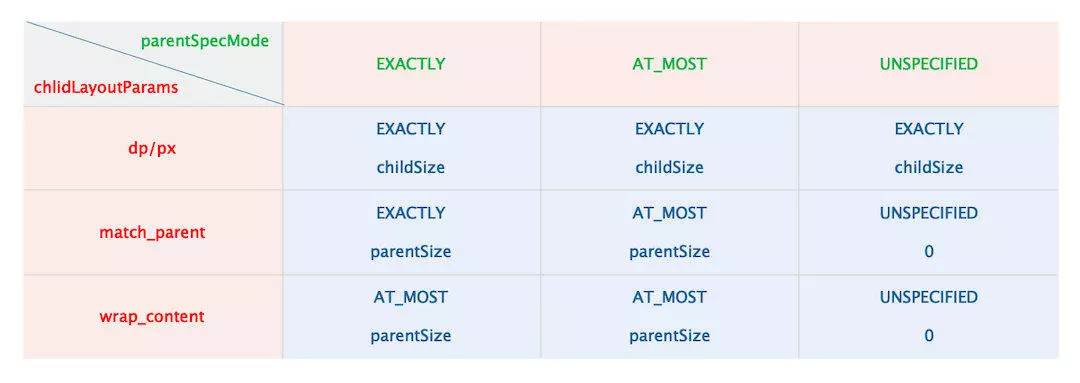
![[EFI]asus strix b760-i 13900F电脑 Hackintosh 黑苹果efi引导文件](https://img-blog.csdnimg.cn/ec76ad13cf4a473cbda6286ec5fb40c6.png)

![[AUTOSAR][诊断管理][ECU][$28] 通信控制](https://img-blog.csdnimg.cn/5e9e08cdf4a34151859727cd34acea35.png)